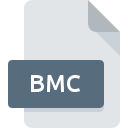
Rozszerzenie pliku BMC
Bitmap Cache Format
-
DeveloperMicrosoft
-
Category
-
Popularność2.6 (3 votes)
Czym jest plik BMC?
Pełna nazwa formatu plików z rozszerzeniem BMC to Bitmap Cache Format. Typ pliku Bitmap Cache Format został stworzony przez Microsoft. Pliki z rozszerzeniem BMC mogą być obsługiwane przez programy dostępne na platformę . Pliki z rozszerzeniem BMC kategoryzowane są jako Pliki obrazów rastrowych. Oprócz niego, w kategorii Pliki obrazów rastrowych znajduje się 522 innych formatów plików. Najbardziej popularnym programem do obsługi BMC jest Microsoft Windows Remote Desktop, ale do wyboru jest jeszcze 1 rodzaje innego oprogramowania.
Programy wspierające rozszerzenie pliku BMC
Pliki w formacie BMC mogą być przeniesione na dowolne urządzenie i platformę systemową, jednak nie wszędzie będzie możliwość poprawnego ich otwarcia.
Jak otworzyć plik BMC?
Istnieje wiele możliwych przyczyn, które powodują problemy z otwarciem plików BMC. Na całe szczęście, najczęściej występujące problemy z plikami BMC można rozwiązać bez specjalistycznej wiedzy z zakresu IT, a co najważniejsze w krótkim czasie. Na dole znajdziesz nasze wskazówki, które pomogą Ci zidentyfikować problemy i je rozwiązać.
Krok 1. Zainstaluj oprogramowanie Microsoft Windows Remote Desktop
 Pierwsza przyczyna, która nie pozwala na pracę z plikami BMC to po prostu brak zainstalowanego odpowiedniego oprogramowania współpracującego z BMC w Twoim systemie operacyjnym. Tutaj mamy bardzo proste rozwiązanie. Wybierz Microsoft Windows Remote Desktop lub jeden z programów z listy (np. Microsoft Windows), pobierz ze strony producenta i zainstaluj. Cała lista oprogramowania wspierającego pliki z rozszerzeniem BMC, podzielona według systemów operacyjnych, dostępna jest wyżej. Najbardziej bezpiecznym sposobem na pobranie instalatora Microsoft Windows Remote Desktop jest odwiedzenie strony internetowej producenta () i skorzystanie z linków pobierania tam umieszczonych.
Pierwsza przyczyna, która nie pozwala na pracę z plikami BMC to po prostu brak zainstalowanego odpowiedniego oprogramowania współpracującego z BMC w Twoim systemie operacyjnym. Tutaj mamy bardzo proste rozwiązanie. Wybierz Microsoft Windows Remote Desktop lub jeden z programów z listy (np. Microsoft Windows), pobierz ze strony producenta i zainstaluj. Cała lista oprogramowania wspierającego pliki z rozszerzeniem BMC, podzielona według systemów operacyjnych, dostępna jest wyżej. Najbardziej bezpiecznym sposobem na pobranie instalatora Microsoft Windows Remote Desktop jest odwiedzenie strony internetowej producenta () i skorzystanie z linków pobierania tam umieszczonych.
Krok 2. Sprawdź wersję i zaktualizuj Microsoft Windows Remote Desktop
 Jeżeli po instalacji Microsoft Windows Remote Desktop nadal pojawiają się problemy z otwarciem pliku BMC, przyczyną może być starsza wersja oprogramowania. Sprawdź na stronie producenta, czy wersja Microsoft Windows Remote Desktop którą posiadasz jest najbardziej aktualna Zdarza się, że producenci oprogramowania wprowadzają obsługę innych, nowych formatów plików w nowych wersjach aplikacjacji. To może być jedna z przyczyn sytuacji, z powodu której plik BMC nie jest obsługiwany przez oprogramowanie Microsoft Windows Remote Desktop. Jednak wszystkie rozszerzenia plików, które były obsługiwane przez poprzednie wersje oprogramowania, będą też wspierane w najnowszej wersji Microsoft Windows Remote Desktop.
Jeżeli po instalacji Microsoft Windows Remote Desktop nadal pojawiają się problemy z otwarciem pliku BMC, przyczyną może być starsza wersja oprogramowania. Sprawdź na stronie producenta, czy wersja Microsoft Windows Remote Desktop którą posiadasz jest najbardziej aktualna Zdarza się, że producenci oprogramowania wprowadzają obsługę innych, nowych formatów plików w nowych wersjach aplikacjacji. To może być jedna z przyczyn sytuacji, z powodu której plik BMC nie jest obsługiwany przez oprogramowanie Microsoft Windows Remote Desktop. Jednak wszystkie rozszerzenia plików, które były obsługiwane przez poprzednie wersje oprogramowania, będą też wspierane w najnowszej wersji Microsoft Windows Remote Desktop.
Krok 3. Zmień domyślną aplikację do otwierania plików BMC na Microsoft Windows Remote Desktop
Po zainstalowaniu Microsoft Windows Remote Desktop w ostatniej dostępnej wersji należy upewnić się, że oprogramowanie jest wybrane jako domyślne do obsługi plików BMC. Czynność ta może się delikatnie różnić w zależności od systemu operacyjnego na którym pracujesz, ale ogólny schemat postępowania jest podobny.

Wybór podstawowego programu na Windows
- Klikając na ikonie pliku BMC prawym przyciskiem myszy, skorzystaj z rozwiniętego menu wybierając opcję
- Teraz kliknij a następnie wybierz opcję
- Na koniec kliknij , wskaż lokalizację katalogu, w którym zainstalowany jest Microsoft Windows Remote Desktop i zaznaczając opcję Zawsze używaj wybranego programu do otwierania plików BMC potwierdź całą operację przyciskiem

Wybór podstawowego programu na Mac OS
- Kliknij prawym przyciskiem myszy na pliku z rozszerzeniem BMC i wybierz pozycję
- Otwórz sekcję klikając na jej tytuł
- Wybierz Microsoft Windows Remote Desktop i kliknij
- Po tej czynności system wyświetli komunikat Ta zmiana zostanie zastosowana do wszystkich dokumentów z rozszerzeniem BMC. Kliknij aby zakończyć proces.
Krok 4. Sprawdź plik pod kątem występowania różnych błędów
Jeżeli instrukcje z punktów 1-3 zostały skrupulatnie wykonane i nie przełożyło się to na rozwiązanie problemu, należy sprawdzić wskazany plik z rozszerzeniem BMC. Może pojawić się wiele problemów, które uniemożliwiają otwarcie pliku.

1. Sprawdź, czy plik BMC nie jest zainfekowany malware lub innym szkodliwym oprogramowaniem
W sytuacji, gdy plik BMC jest zainfekowany wirusem, jego poprawne otwarcie nie jest możliwe. Najbezpieczniej jest od razu przeskanować plik Twoim programem antywirusowym, bądź skorzystać ze skanera antywirusowego online. Jeśli po skanowaniu otrzymałeś komunikat, że plik BMC jest niebezpieczny, wykonaj niezbędne czynności wyświetlone przez program, aby zneutralizować zagrożenie.
2. Sprawdź, czy plik nie jest uszkodzony lub niekompletny
Jeśli plik BMC powodujący problemy, został Ci wysłany przez inną osobę, poproś o jeszcze jedną jego kopię Podczas kopiowania pliku mogły pojawić się błędy, które spowodowały, że nie został skopiowany w całości i jest niekompletny. To może być przyczyna problemów. W czasie pobierania pliku z rozszerzeniem BMC z internetu również mogły pojawić się błędy które spowodowały że nie został pobrany w całości. Spróbuj go pobrać jeszcze raz.
3. Sprawdź czy posiadasz odpowiednie uprawnienia systemowe
Zdarza się, że do otarcia pliku potrzebujesz uprawnień Administratora systemu. Wyloguj się z obecnego i zaloguj na konto z odpowiednimi uprawnieniami. Po wykonaniu tej czynności spróbuj otworzyć plik Bitmap Cache Format
4. Sprawdź, czy system posiada odpowiednią ilość zasobów, aby uruchomić Microsoft Windows Remote Desktop
System operacyjny może nie posiadać aktualnie wystarczającej ilości wolnych zasobów, aby uruchomić oprogramowanie do obsługi pliku BMC. Zamknij wszystkie otwarte programy i ponownie spróbuj otworzyć plik BMC.
5. Sprawdź czy Twój system operacyjny i sterowniki są aktualne
Posiadanie najbardziej aktualnych wersji oprogramowania wpływa nie tylko na bezpieczeństwo, ale także pozwala rozwiązywać wiele problemów, także te związane z Bitmap Cache Format. Może okazać się, że nowsze wersje oprogramowania rozwiązują problemy z BMC, które występowały wcześniej, lub były spowodowane bugami w systemie.
Konwersja pliku BMC
Konwersje pliku z rozszerzenia BMC do innego formatu
Konwersje pliku z innego formatu do pliku BMC
Chcesz pomóc?
Jeżeli posiadasz dodatkowe informacje na temat rozszerzenia pliku BMC będziemy wdzięczni, jeżeli podzielisz się nimi z użytkownikami naszego serwisu. Skorzystaj z formularza znajdującego się tutaj i prześlij nam swoje informacje dotyczące pliku BMC.

 Windows
Windows 

